修復 Windows 11/10 中 SETUPAPI.dll 丟失或未找到錯誤
DLL 文件是系統上的重要文件,如果它們丟失或損壞,計算機上的某些應用程序將無法正常運行。SETUPAPI.dll 就是此類 DLL 文件之一。如果此操作系統文件丟失或損壞,您將遇到錯誤SETUPAPI.dll 丟失或未找到。在本文中,我們將討論此錯誤的原因和解決方案。
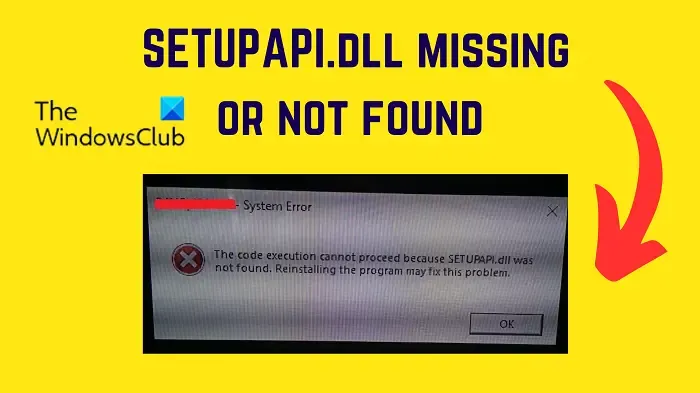
什麼是SETUPAPI.dll?
SETUPAPI.dll 文件對於應用程序的安裝及其在系統上的設置非常重要。如果此 Windows 操作系統文件丟失或損壞,您將無法安裝關聯的應用程序。SETUPAPI.dll 文件是 Windows 安裝 API 的一部分。這意味著它對於操作系統的安裝也至關重要。
SetupAPI.dll有什麼用?
SetupAPI.dll 文件有 2 個功能 – 第一個功能是協助安裝 Windows 操作系統。第二個功能是協助系統上應用程序的安裝和設置。
修復 SETUPAPI.dll 丟失或未找到錯誤
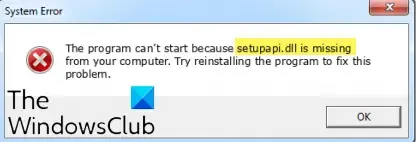
如果您希望解決系統上缺少或未找到 SETUPAPI.dll 的錯誤,請按順序嘗試以下解決方案:
- 運行 SFC 掃描
- 運行 DISM 命令
- 將系統恢復到較早的時間點
- 從 Microsoft 下載 dll 文件。
1]運行SFC掃描
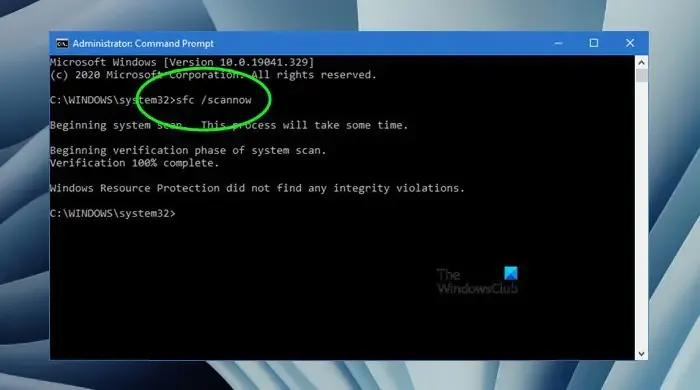
錯誤的主要原因是缺少 SETUPAPI.dll 文件。可以通過在系統上執行 SFC 掃描來替換此文件。SFC 掃描的目的是搜索系統上丟失和損壞的文件,並在可能的情況下替換它們。在系統上執行 SFC 掃描的過程如下:
在 Windows 搜索欄中搜索命令提示符。
在右側窗格中,選擇以管理員身份運行以打開提升的命令提示符窗口。
在提升的命令提示符窗口中,鍵入以下命令。
SFC /SCANNOW
按 Enter 鍵執行 SFC 掃描。
掃描完成後重新啟動系統。
2]運行DISM命令
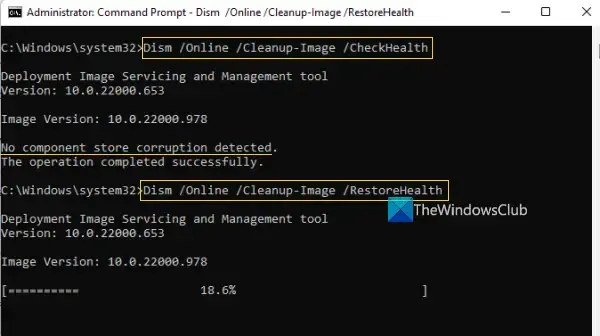
如果 SFC 掃描沒有幫助,您可以嘗試運行 DISM 命令。DISM 命令修復系統映像。
在 Windows 搜索欄中搜索“命令提示符”一詞。
當該選項出現時,單擊右側窗格中的“以管理員身份運行”以打開提升的命令提示符窗口。
在提升的命令提示符窗口中,單獨複製粘貼以下命令,並在每個命令後按 Enter 鍵:
Dism /Online /Cleanup-Image /ScanHealth Dism /Online /Cleanup-Image /CheckHealth Dism /Online /Cleanup-Image /RestoreHealth
執行命令後重新啟動系統。
3]將系統恢復到較早的點
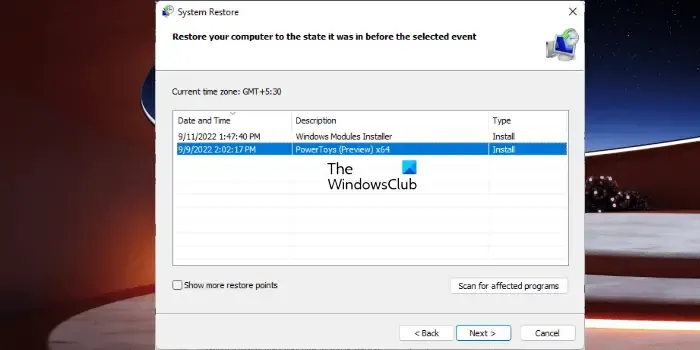
如果您嘗試過 SFC 和 DISM 掃描但沒有幫助,您可能必須考慮將系統恢復到較早的時間點。程序如下:
- 在 Windows 搜索欄中搜索恢復。
- 打開恢復應用程序。
- 單擊“打開系統還原”。
- 選擇下一步。
- 選擇還原點,然後單擊“下一步”。
- 單擊“完成”。
- 選擇“是”啟動系統還原過程。
當您用盡這三種解決方案時,您的問題應該得到解決。
4]從微軟下載dll文件
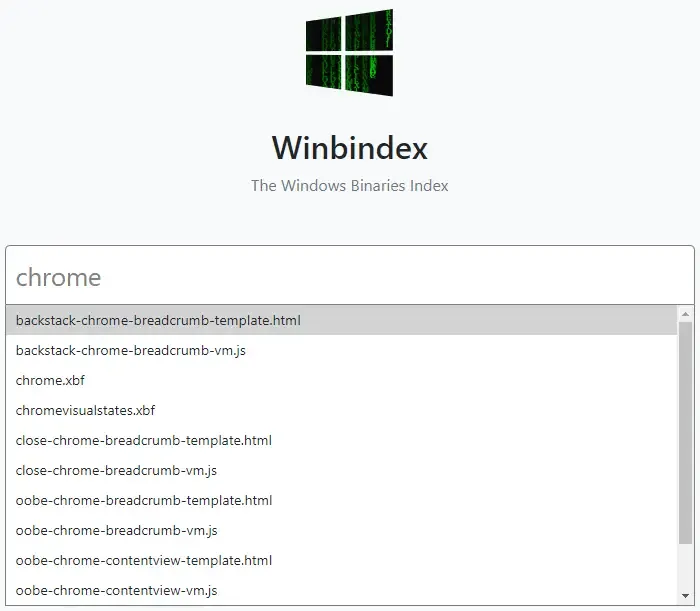
您可以從 Microsoft 下載該 dll 文件,將其放在 System32 文件夾中並註冊該 DLL 文件。
其中一項建議肯定會對您有所幫助。
如何修復 Windows 中丟失的 DLL 文件?
我建議 2 個解決方案來解決DLL 文件丟失的問題。第一個解決方案是重新啟動系統。第二種解決方案是運行 SFC 掃描。SFC 掃描將搜索系統上丟失和損壞的文件,並在可能的情況下替換它們。
我希望這可以幫到你!請在下面的評論部分告訴我們。
發佈留言